※ Premiere Pro CC 時間軸有聲無影 (新建構)
※ 如何解決 Premiere Pro CC 時間軸有聲無影,或 有影無聲
● 已經將影片素材匯入專案視窗中,並且可在 Source 素材預覽視窗中,正常預覽素材聲音和影像都沒問題,拉進時間軸之後卻只剩下聲音而沒有影像,或 只剩下影像而沒有聲音。如此,可將時間軸序列的【左側 V1 與 右側 V1】都點按成為【藍色】,也將時間軸序列的【左側 A1~A8 與 右側 A1】都點按成為【藍色】,這樣應該影音都會在時間軸序列正常工作了。
● 在 Source 素材預覽視窗中,可正常預覽素材影像和8軌道聲音,卻無法拉進時間軸中。
● 例如下圖:時間軸序列的【左側 V1 與 右側 V1】和【左側 A1~A8 與 右側 A1~A8 】因為沒有按成【藍色】,所以無法將影音素材,拉進時間軸中。
● 時間軸序列的【左側 V 與 右側 V】和【左側 A 與 右側 A】四者必須 VV配對 AA配對 按成【藍色】,否則無法將影音素材,拉進時間軸中。
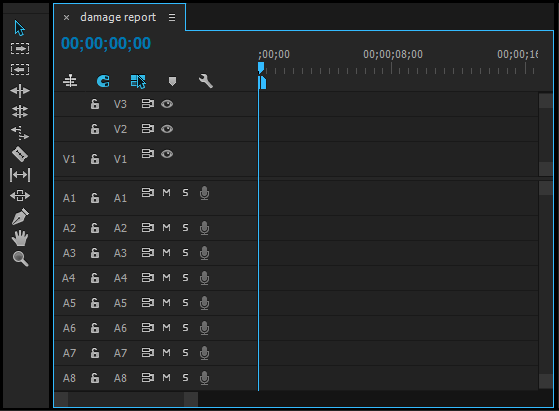
● 在 Source 素材預覽視窗中,可正常預覽素材影像和8軌道聲音,卻無法拉進時間軸中。
● 例如下圖:時間軸序列的【左側 V1 與 右側 V1】和【右側 A1~A8】因為沒有按成【藍色】,所以無法將影音素材,拉進時間軸中。雖然【左側 A1~A8 】已經按成【藍色】,也還是無法將影音素材,拉進時間軸中。
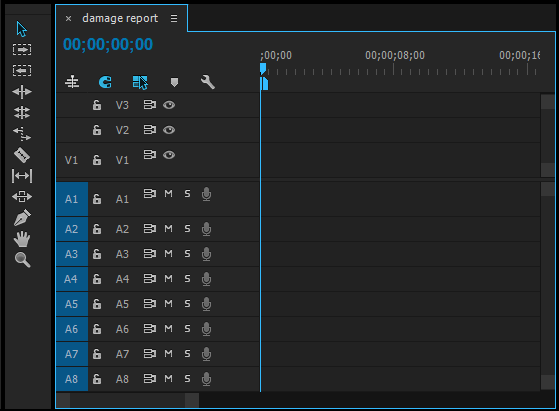
● 在 Source 素材預覽視窗中,可正常預覽素材聲音和影像,影像卻無法拉進時間軸中。
● 例如下圖:時間軸序列的【左側 A1 與 右側 A1】二者已經 AA配對 成【藍色】,因此可將聲音素材,順利拉進時間軸中。
● 例如下圖:時間軸序列的【左側 V1】因為沒有按成【藍色】,所以無法將影像素材,拉進時間軸中。雖然【右側 V1 】已經按成【藍色】,也還是無法將影像素材,拉進時間軸中。
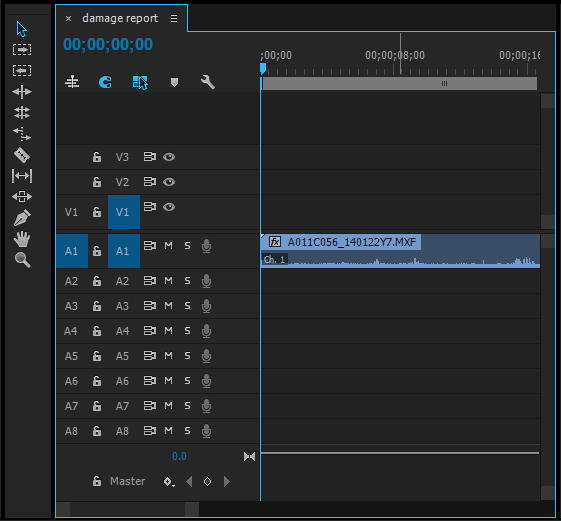
● 例如下圖:時間軸序列的【左側 V1 與 右側 V1】二者已經 VV配對 成【藍色】,
● 例如下圖:時間軸序列的【左側 A1 與 右側 A1】二者已經 AA配對 成【藍色】,
● 因此可將聲音素材,順利拉進時間軸中。
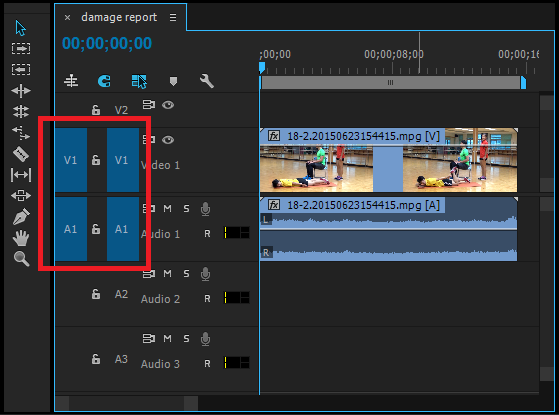
● 例如下圖:時間軸序列的【左側 V1 與 右側 V1】,【取消藍色】
● 例如下圖:時間軸序列的【左側 A1~A8 與 右側 A1~A8】,【取消藍色】
● 在 Source 素材預覽視窗中,可正常預覽素材聲音和影像,影音卻無法拉進時間軸中。【取消藍色】也有保護【時間軸原有的聲音和影像】的作用,不會直接被覆蓋。
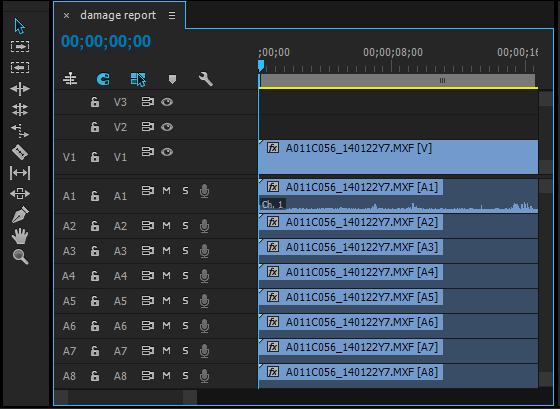
本文結束
小吳老師 整理



 留言列表
留言列表

 {{ article.title }}
{{ article.title }}